বেশিরভাগ ভাইরাস পরিত্রাণ পেতে মোটামুটি সহজ. শুধু একটি অ্যান্টিভাইরাস স্ক্যানার খুলুন, ফলাফল সংগ্রহ করার জন্য এটির জন্য অপেক্ষা করুন, এবং তারপরে যা কিছু পাওয়া যায় তা মুছুন। যদিও কখনও কখনও, ভাইরাসটি চলে যাবে না এবং কোনও নিয়মিত অ্যান্টিভাইরাস সমাধান সাহায্য করবে বলে মনে হয় না৷
তাহলে, কষ্টকর, মুছে ফেলা কঠিন ভাইরাসগুলির সাথে আপনি কী করবেন? অ্যান্টিভাইরাস সফ্টওয়্যারের সুযোগের মধ্যে একটি সম্পূর্ণ শ্রেণীবিভাগের টুল যা স্ক্যান করার আগে অপারেটিং সিস্টেম শুরু হয়। প্রায়ই বুটেবল অ্যান্টিভাইরাস প্রোগ্রাম বলা হয়, তারা ফাইল স্ক্যান করে এবং খোলার সুযোগ পাওয়ার আগেই ভাইরাস সরিয়ে দেয়।
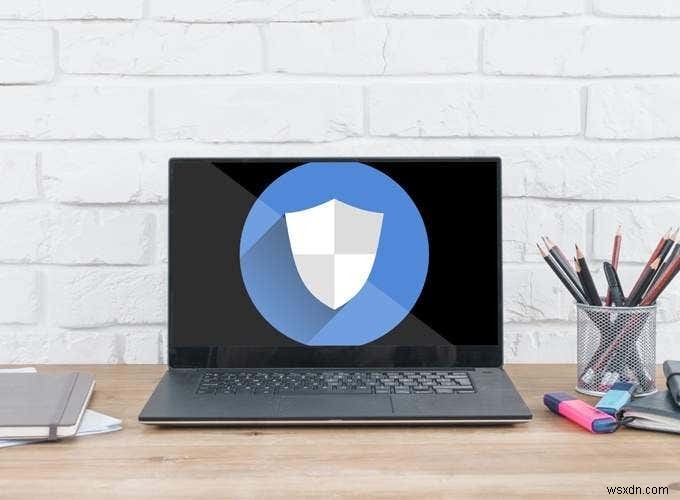
নীচে অপারেটিং সিস্টেম শুরু হওয়ার আগে ভাইরাস অপসারণের সেরা উপায় রয়েছে৷ আপনি যদি এই প্রক্রিয়াটির সাথে পরিচিত না হন, তাহলে স্ক্যানারটি কীভাবে ডাউনলোড করতে হবে এবং আপনার অপারেটিং সিস্টেমের পরিবর্তে এটিকে স্টার্টআপে চালানোর জন্য পরবর্তী কী করতে হবে তা সহ আমরা সমস্ত ধাপ অতিক্রম করব৷
টিপ :আপনি যদি প্রায়ই ভাইরাস পান, তাহলে জানুন কিভাবে আপনার কম্পিউটারকে হ্যাকার এবং ম্যালওয়্যার থেকে রক্ষা করা উচিত।
কিভাবে একটি বুটেবল অ্যান্টিভাইরাস কাজ করে
বুটেবল অ্যান্টিভাইরাস সফটওয়্যার দুই ধরনের। একটি হল একটি স্বয়ংসম্পূর্ণ প্রোগ্রাম যা আপনাকে একটি USB ডিভাইস বা ডিস্কে ইনস্টল করতে হবে এবং তারপর আপনার কম্পিউটার চালু হলে এটি থেকে বুট করতে হবে। কি হয় যে ডিভাইস বা ডিস্কের সফ্টওয়্যারটি আপনার অপারেটিং সিস্টেমের পরিবর্তে শুরু হয় এবং তারপরে আপনি স্ক্যানটি চালাতে পারেন এবং সেখান থেকে ভাইরাসগুলি সরাতে পারেন৷
অন্য ধরনের আপনার কম্পিউটারে ইনস্টল করা আছে এবং একটি সাধারণ অ্যান্টিভাইরাস সমাধানের মতো কাজ করে, তবে এটির মধ্যে বুট-টাইম স্ক্যান চালানোর বিকল্প রয়েছে। শুধু কম্পিউটার পুনরায় চালু করুন এবং স্ক্যানটি তার কোর্স চালাতে দিন। এটি বেশিরভাগ লোকের জন্য সহজ পদ্ধতি, কিন্তু যদি ভাইরাসটি এতটাই ক্ষতিকারক হয় যে এটি আপনাকে অপারেটিং সিস্টেমটি সঠিকভাবে শুরু করতে দেয় না তবে এটি কাজ করবে না।
আপনি আপনার নির্দিষ্ট পরিস্থিতির উপর নির্ভর করে একটি পদ্ধতির উপর অন্যটি ব্যবহার করতে চাইবেন, তাই আমরা উভয়টি কীভাবে ব্যবহার করব তা নিয়ে আলোচনা করব।
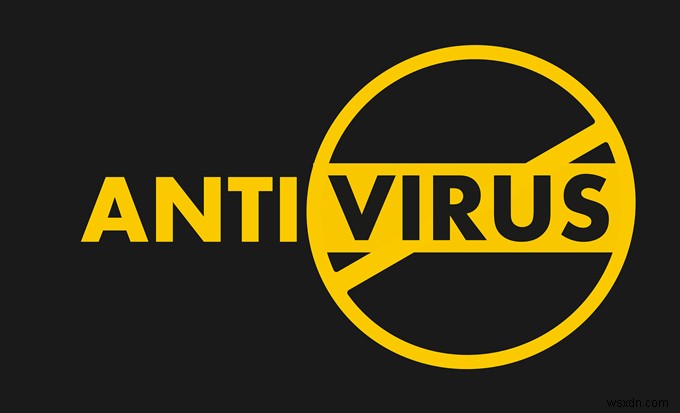
একটি ডিস্ক বা USB ডিভাইস ব্যবহার করুন
প্রথম ধরনের বুটযোগ্য অ্যান্টিভাইরাস প্রোগ্রাম হল একটি ISO ফাইল যা আপনি আপনার কম্পিউটারে ডাউনলোড করেন এবং তারপর একটি পৃথক ডিভাইসে রাখেন যাতে আপনি এটি থেকে বুট করতে পারেন।
ট্রেন্ড মাইক্রো রেসকিউ ডিস্ক, কমোডো রেসকিউ ডিস্ক, আনভি রেসকিউ ডিস্ক, ক্যাসপারস্কি রেসকিউ ডিস্ক এবং উইন্ডোজ ডিফেন্ডার অফলাইন সহ এই ধরণের জন্য প্রচুর বিকল্প রয়েছে। এই প্রোগ্রামগুলির মধ্যে কিছুর জন্য একটি ডিস্ক প্রয়োজন এবং অন্যগুলি একটি ফ্ল্যাশ ড্রাইভের সাথে ব্যবহার করা যেতে পারে৷
আমরা অ্যাডওয়ারের রেসকিউ ইউএসবি প্রোগ্রামটিকে একটি উদাহরণ হিসাবে ব্যবহার করব কারণ এটি উইন্ডোজ 7 এবং নতুন উইন্ডোজ অপারেটিং সিস্টেমের সাথে কাজ করে, স্ক্যান করার আগে এর সংজ্ঞা আপডেট করতে পারে এবং কাস্টম স্ক্যান সমর্থন করে৷
- আইএসও ফাইল ডাউনলোড করতে উপরের লিঙ্কে যান। amd64 বেছে নিন সংস্করণ আপনার যদি একটি 64-বিট কম্পিউটার থাকে, অন্যথায় x86 ব্যবহার করুন 32-বিটের জন্য। এই সফ্টওয়্যারটির আকার 1 গিগাবাইটের বেশি, তাই এটি ডাউনলোড করতে কিছুটা সময় নিতে পারে৷ সময় সমস্যা হলে উপরে তালিকাভুক্ত অন্যান্য বুটযোগ্য AV প্রোগ্রামগুলি অনেক ছোট।
- এছাড়াও Rufus ডাউনলোড করুন, যে প্রোগ্রামটি আমরা সফ্টওয়্যারটিকে একটি ফ্ল্যাশ ড্রাইভে রাখতে ব্যবহার করব। ডাউনলোড পৃষ্ঠায় একটি পোর্টেবল সংস্করণ আছে যদি আপনি এটি ইনস্টল না করতে চান।
দ্রষ্টব্য :এই সফ্টওয়্যারটি একটি ডিস্ক থেকেও বুট করা যেতে পারে, তাই আপনি যদি এটি করতে চান তবে আপনি প্রোগ্রামটিকে ImgBurn দিয়ে একটি সিডিতে বার্ন করতে পারেন এবং তারপরে নীচের BIOS ধাপে চলে যেতে পারেন৷
- আপনার USB ডিভাইস কম্পিউটারে প্লাগ করুন। নিশ্চিত করুন যে আপনি পুরো ড্রাইভটি পরিষ্কার করার সাথে ঠিক আছেন। যদি আপনি না হন, আপাতত অন্য কোথাও বিষয়বস্তু অনুলিপি করুন।
- রুফাস খুলুন এবং প্রথম ড্রপ-ডাউন মেনু থেকে সেই ডিভাইসটি নির্বাচন করুন।
- নির্বাচন করুন বেছে নিন এবং তারপরে আপনি এইমাত্র ডাউনলোড করা ISO ফাইলটি খুলুন৷
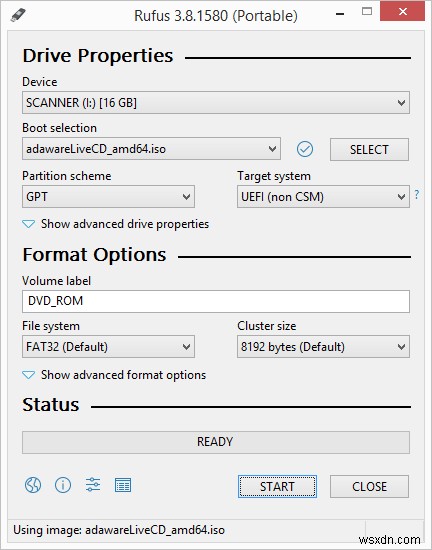
- প্রয়োজন হলে অন্যান্য বিকল্পগুলি সম্পাদনা করুন৷ ৷
- START টিপুন .
- ঠিক আছে নির্বাচন করুন ড্রাইভে বুটেবল অ্যান্টিভাইরাস টুল কপি করা শুরু করার জন্য ফরম্যাটে সতর্কতা।
- প্রক্রিয়া শেষ হলে রুফাস থেকে প্রস্থান করুন।
- আপনার কম্পিউটার পুনরায় চালু করুন এবং BIOS অ্যাক্সেস করুন। স্টার্টআপ অর্ডার কীভাবে পরিবর্তন করবেন তা শিখতে সেই লিঙ্কটি অনুসরণ করুন যাতে আপনি OS এর পরিবর্তে USB ডিভাইসে বুট করতে পারেন।
- ঠিক আছে নির্বাচন করুন অ্যাডওয়ার লাইভ সিডি প্রম্পটে।
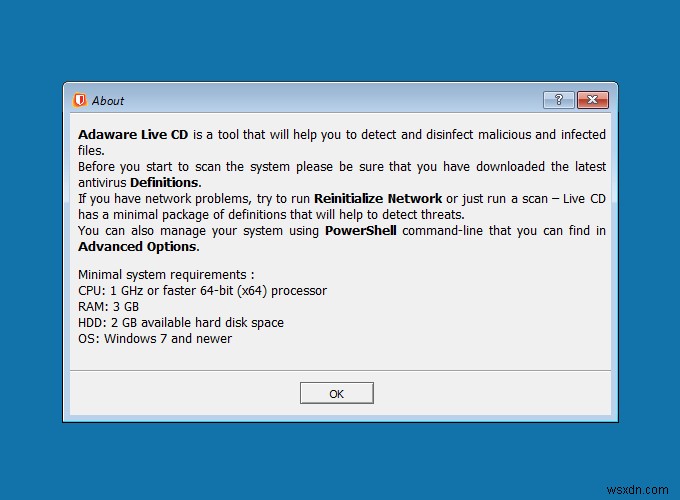
- সংজ্ঞা আপডেট করুন নির্বাচন করুন আপনার কাছে হুমকি খোঁজার জন্য প্রয়োজনীয় সর্বশেষ কৌশল রয়েছে তা নিশ্চিত করতে।
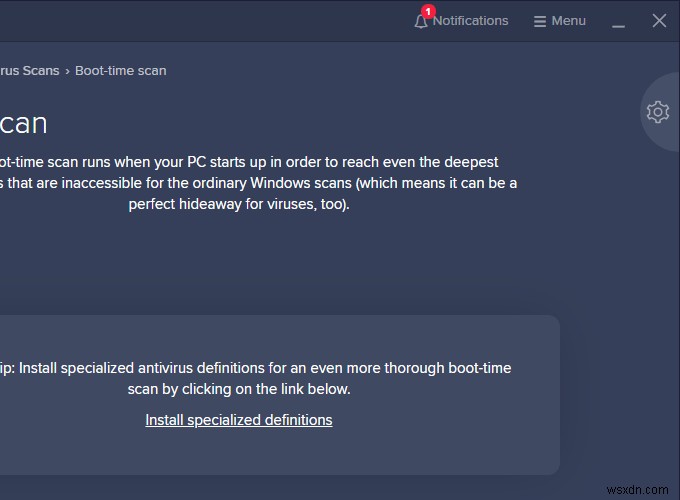
- একটি স্ক্যানের ধরন বেছে নিন। Adaware Live CD বুট সেক্টর স্ক্যান, দ্রুত স্ক্যান, সম্পূর্ণ স্ক্যান, এবং কাস্টম স্ক্যান সমর্থন করে। আপনি যদি জানেন যে কোন ফোল্ডারগুলি আপনি ভাইরাসগুলির জন্য পরীক্ষা করতে চান, কাস্টম স্ক্যান বিকল্পটি ব্যবহার করুন৷ অন্যথায়, ম্যালওয়্যার যেখানেই লুকিয়ে থাকুক না কেন খুঁজে পাওয়া যায় কিনা তা নিশ্চিত করার জন্য একটি সম্পূর্ণ স্ক্যান করার পরামর্শ দেওয়া হয়।
বুটযোগ্য বিকল্পের সাথে সাধারণ অ্যান্টিভাইরাস ব্যবহার করুন
যদি উপরের পদ্ধতিটি খুব বেশি সময় নেয় বা খুব জটিল হয়, বা আপনার কাছে একটি ডিস্ক ড্রাইভ বা ফ্রি ফ্ল্যাশ ড্রাইভ না থাকে, তবে আপনার কাছে এখনও অন্য বিকল্প রয়েছে।
কিছু স্বাভাবিক, ইনস্টলযোগ্য অ্যান্টিভাইরাস প্রোগ্রামে কম্পিউটার রিবুট করার সময় স্ক্যান চালানো এবং ভাইরাস অপসারণের বিকল্প রয়েছে। এগুলি উপরে উল্লিখিত বুটেবল AV টুলগুলির মতো একইভাবে কাজ করে, কিন্তু ব্যবহার করা অনেক সহজ এবং সমস্ত স্ক্যানিং এবং স্বয়ংক্রিয়ভাবে মুছে ফেলার কাজ করে৷
বুট-টাইম স্ক্যানিং ক্ষমতা সহ কিছু বিনামূল্যের অ্যান্টিভাইরাসের মধ্যে রয়েছে অ্যাভাস্ট ফ্রি অ্যান্টিভাইরাস, অ্যাডওয়ার অ্যান্টিভাইরাস এবং এভিজি অ্যান্টিভাইরাস ফ্রি। এই সব প্রোগ্রাম একটু ভিন্নভাবে কাজ করে; Avast এবং AVG-এর জন্য আপনাকে এই বৈশিষ্ট্যটি বিশেষভাবে চালু করতে হবে, যখন Adaware স্বয়ংক্রিয়ভাবে বুট-টাইম ভাইরাস স্ক্যান চালাবে।
অপারেটিং সিস্টেম শুরু হওয়ার আগে কীভাবে অ্যাভাস্টের বিনামূল্যের স্ক্যানার ভাইরাস অপসারণ করতে হয় তা দেখে নেওয়া যাক:
- উপরের লিঙ্কের মাধ্যমে প্রোগ্রামটি ডাউনলোড করুন এবং তারপর এটি ইনস্টল করুন। সেটআপের সময় আপনি দেখতে পেতে পারেন এমন কোনও অতিরিক্ত অফারগুলির জন্য সতর্ক থাকুন, যেমন সম্পর্কহীন প্রোগ্রাম ইনস্টল করা। ভাইরাস-ক্লিনিং ফাংশনগুলি সম্পাদন করার জন্য আপনার যা দরকার তা হল Avast৷ ৷
- সুরক্ষা নির্বাচন করুন বাম প্যানেল থেকে।
- ভাইরাস স্ক্যান বেছে নিন .
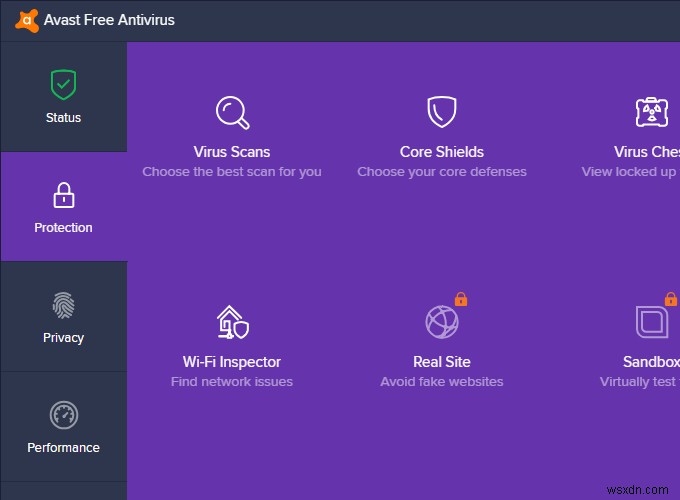
- এখনই খুলুন নির্বাচন করুন বুট-টাইম স্ক্যানে বিভাগ।
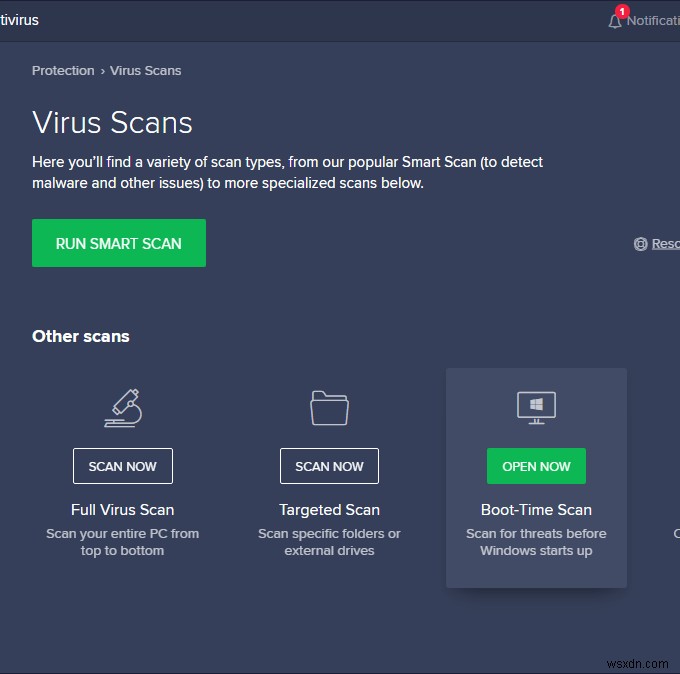
- অ্যাভাস্টের বুট-টাইম স্ক্যান সেটিংস খুলতে উপরের ডানদিকে সেটিংস/গিয়ার আইকনটি নির্বাচন করুন৷
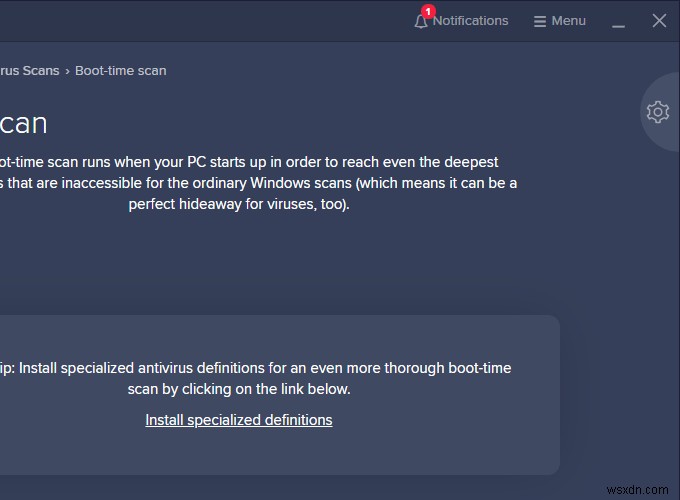
- আপনার ইচ্ছামতো যেকোনো সেটিংস পরিবর্তন করুন। আপনি এই স্ক্রিনশটটিতে দেখতে পাচ্ছেন, আপনি স্ক্যানারটির সংবেদনশীলতা সামঞ্জস্য করতে পারেন, সম্ভাব্য অবাঞ্ছিত প্রোগ্রামগুলির জন্য স্ক্যান করতে পারেন, সেগুলির ভিতরে স্ক্যান করার জন্য সংরক্ষণাগারগুলি খুলতে পারেন, আপনার কম্পিউটারে প্লাগ-ইন করা সমস্ত হার্ড ড্রাইভ বা শুধুমাত্র সিস্টেম ড্রাইভ স্ক্যান করতে পারেন এবং পরীক্ষা করতে পারেন। প্রোগ্রামের ভাইরাস যা সাধারণত অপারেটিং সিস্টেমের সাথে স্বয়ংক্রিয়ভাবে শুরু হয়।
একটি হুমকি পাওয়া গেলে কী ঘটবে তাও আপনি চয়ন করতে পারেন:Avast ফাইলটি মুছে না দিয়ে এটিকে ঠিক করার চেষ্টা করতে পারে বা আপনি ফাইলটিকে একটি কোয়ারেন্টাইন এলাকায় সরানো বা সরানো বেছে নিতে পারেন৷
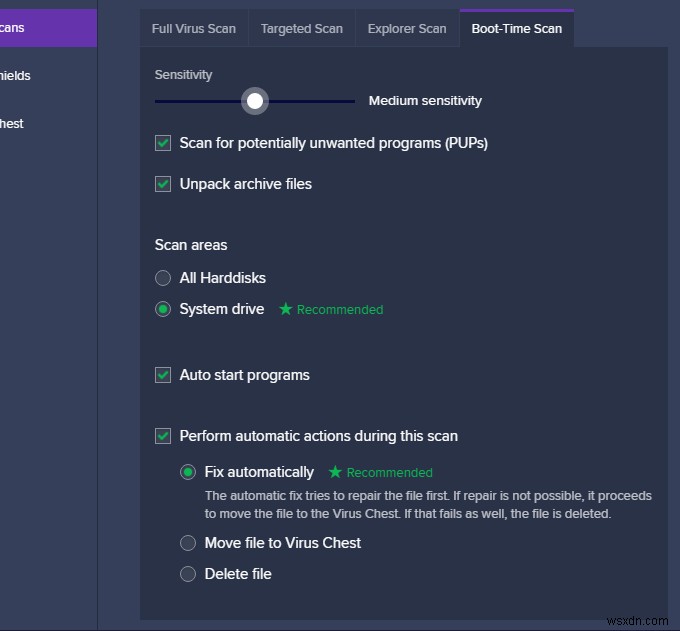
- বুট-টাইম স্ক্যান স্ক্রিনে ফিরে যেতে সেটিংসের উপরের বাম দিকে প্রস্থান বোতাম টিপুন।
- নির্বাচন করুন পরবর্তী PC রিবুটে চালান . এছাড়াও এই স্ক্রিনে একটি বিশেষ সংজ্ঞা ইনস্টল করুন বুটআপ প্রক্রিয়া চলাকালীন ভাইরাস খুঁজে পেতে সাহায্য করার জন্য অনুমিত আরও সংজ্ঞা ডাউনলোড করতে আপনি যে লিঙ্কটিতে ক্লিক করতে পারেন৷
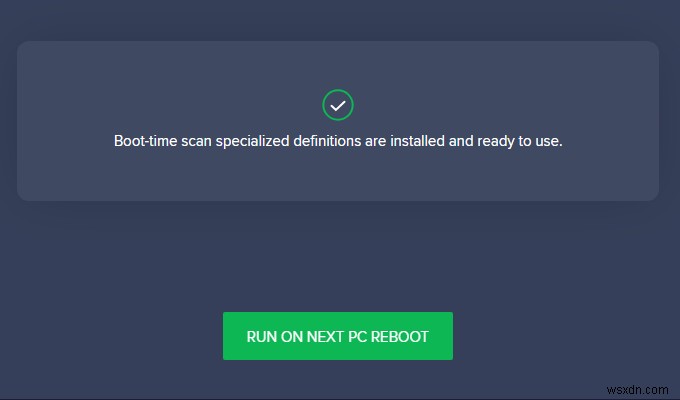
- পরের বার যখন আপনি আপনার কম্পিউটার রিস্টার্ট করবেন, অপারেটিং সিস্টেম শুরু হওয়ার আগে অ্যাভাস্ট ভাইরাসগুলির জন্য স্ক্যান করবে এবং সেটিংসে আপনি যেভাবে উল্লেখ করেছেন সেভাবেই হুমকি মোকাবেলা করবে। মনে রাখবেন যে শুধুমাত্র পরবর্তী এ রিবুট এটি ভাইরাসের জন্য স্ক্যান করবে; অন্য রিবুটের সময় এটিকে আবার বুট-টাইম স্ক্যান চালানোর জন্য, শুধুমাত্র এই পদক্ষেপগুলি পুনরাবৃত্তি করুন৷
এটি একটি Avast বুট-টাইম ভাইরাস স্ক্যানের সময় এর মত দেখায়। এটি কতগুলি ফাইল চেক করতে হবে তার উপর নির্ভর করে এটি সম্পূর্ণ হতে কয়েক ঘন্টা সময় নিতে পারে৷
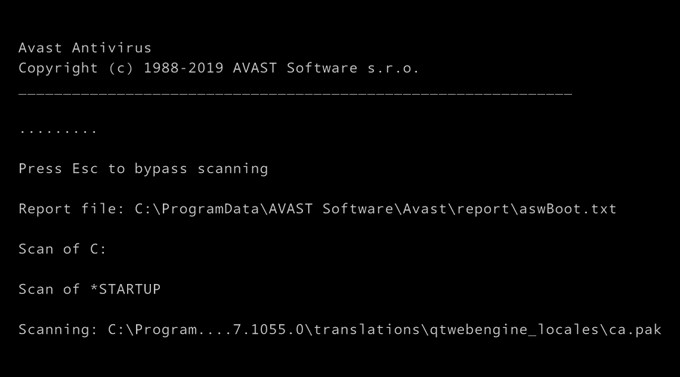
রিপোর্ট ফাইলে উল্লেখিত TXT ফাইলের বিশেষ নোট নিন লাইন এটি প্রতিটি কম্পিউটারের জন্য একই হওয়া উচিত; অভাস্ট ফ্রি অ্যান্টিভাইরাস কী পাওয়া গেছে এবং সরানো হয়েছে তা দেখতে OS শুরু করার পরে আপনি যেখানে যেতে পারেন৷
আপনি যে কোনো সময় Esc টিপে এই স্ক্যানটি বন্ধ করতে পারেন৷ মূল. এটি আপনাকে সংক্ষিপ্তভাবে বলবে যে কতগুলি ফাইল স্ক্যান করা হয়েছে এবং কোন সংক্রমণ পাওয়া গেছে, এবং তারপরে আপনার কম্পিউটার অপারেটিং সিস্টেমে স্বাভাবিকভাবে রিবুট হবে৷


